데스크탑 어플리케이션으로 Blocks 사용하기
1.개요
하드웨어인 Blocks와 NOISE 소프트웨어는 같이 작동할 수 있도록 디자인 되었으며 Blocks 특유의 물리 인터페이스를 통해 직관적인 음악 경험을 하실 수 있습니다. 추가적으로, Blocks 하드웨어인 Lightpad Blocks, Live Blocks 그리고 Loop Blocks는 NOISE 없이도 컴퓨터에 연결하여 사용하실 수 있습니다.
이는 BLOCKS가 제공하는 모든 기능들이 플러그 앤 플레이로 제공되므로 모든 전문 소프트웨어에서 사용할 수 있다는 뜻은 아닙니다. Blocks는 MIDI 컨트롤러가 이전에는 불가능했던 많은 기능을 제공하므로 이러한 고급 기능 중 다수가 기존의 소프트웨어와 아직은 호환되지 않습니다.
블락스 대쉬보드는 소프트웨어를 위한 강력한 제어 시스템으로서 BLOCKS의 기능을 강화시켜줍니다.
이 글에서는 각 Blocks가 전송하는 정보와 서드파티 애플리케이션을 사용하는 방법에 대해 설명하겠습니다.
컴퓨터에 연결되면 각 Blocks는 MPE 사양에 따라 MIDI 데이터를 전송합니다. MPE와 멀티 채널 MIDI 환경을 익숙하게 사용하는 사람들은 이 기능을 사용하면 Max와 같은 다른 어플리케이션들과 BLOCKS를 사용할 수 있습니다. 괄호의 링크에서 MPE와 호환되는 악기들의 목록을 볼 수 있습니다. (https://support.roli.com/article/mpe-compatible-synthesisers/)
Blocks를 등록하면 Max7를 무료로 3개월 사용할 수 있는 이용권을 받을 수 있습니다. 자세한 내용은 본 문서를 참조하여 주시고 Blocks와 Max, Max for Live의 사용법은 아래를 참조하여 주세요. Blocks는 NOISE 내에서나 My ROLI에서 등록할 수 있습니다. 자세한 내용은 Lightpad Block 크리에이터 매뉴얼을 참조하여 주십시오.
2.Lightpad Block
2.1 MPE 신시사이저에 연결되어 있을 때 Lightpad Blocks으로부터 기대할 수 있는 것은 무엇일까요?
MPE에 호환되는 신시사이저에 연결되었을 때, Lightpad Block은 아래의 기능을 합니다.
- 패드에 의해 트리거 된 미리 정의된 범위의 MIDI 음을 전송합니다. 가장 낮은 사용 가능한 노트는 항상 중간 C이며, 사용 가능한 가장 높은 노트는 그리드 설정에 의해 결정됩니다. (아래를 참조하세요)
- 실행된 각 노트에 대하여 5D 터치를 전송합니다.
- Lightpad Blocks는 NOISE 어플리케이션에 의해 설정되고 제어되는 아르페지오 노트, 미리 정의된 코드 또는 악기 소리를 전송하지 않습니다.
2.2 정확하게 Lightpad Blocks는 어떤 정보를 전달할까요?
Lightpad Blocks는 5개의 표준 MPE 메시지를 사용하여 5차원의 터치 스크린을 전송합니다.
- Strike는 0-127의 벨로시티로 노트-온 메시지를 전송합니다.
- Press는 터치 후에 채널의 압력을 전송합니다
- Glide는 피치 밴드를 전송합니다.
- Slide는 CC 74를 전송합니다.
- Lift는 노트-오프 메시지를 전송하며 0-127의 벨로시티를 방출합니다.
그리드 설정
Lightpad Blocks의 동작은 해당 모드에 따라 달라집니다. Lightpad Block이 컴퓨터에 연결되어 있으면 Mode버튼을 눌러 다양한 모드를 선택할 수 있습니다.
- 2×2: 이 모드는 드럼을 트리거링 하는 데 유용합니다. 패드는 MIDI 피치를 48(하단 좌측 패드)에서 51(상단 우측 패드)로 보냅니다.
- 4×4: 이 모드는 또한 드럼을 트리거링 하는 데에도 유용합니다. 패드는 MIDI 피치를48(좌측 하단 패드)에서 63(상단 우측)으로 보냅니다.
- 5×5: 이 모드는 피칭을 재생하는데 유용합니다. 패드는 48(좌측 하단 패드)에서 72(오른쪽 하단 패드)로 MIDI 피치를 보냅니다.
- 1×1: 이 모드는 이펙트나 다른 부분을 제어하는데 효과적입니다. 이 모드에서는 모든 노트가 MIDI 48 피치이며 피치 밴드는 대략 +/- 0.20의 범위 내에서 차이를 보입니다. 만약에 소프트웨어가 피치 밴딩 범위를 48 반음으로 설정할 경우, 약 +/-10mm의 반음으로 피치를 재생할 수 있습니다.
Lightpad를 어플리케이션에 연결한 후에 어떤 모드를 사용할지 결정할 수 있습니다.
2.3 Lightpad Block을 컴퓨터에 연결하기
Lightpad Block은 USB나 블루투스 MIDI(맥에서만 가능합니다)를 이용하여 컴퓨터에 연결할 수 있습니다. 두 연결 방식은 동일한 방식으로 작동하며, MIDI 데이터를 MIDI 장치로 전송합니다. *
USB를 이용하여 연결하기
Lightpad와 같이 동봉된 USB-C 나 USB-A 케이블을 사용하여 Lightpad Block을 컴퓨터에 연결하면 됩니다.
블루투스를 이용하여 연결하기
블루투스를 이용하여 Lightpad를 OSX기기에 연결하려면 이 가이드를 참조하세요.
2.4 Lightpad Block과 Equator와 함께 사용하기
Equator는 Seaboard Grand와 RISE에만 제공됩니다.
Equator는 MPE synth이며, 각 프리셋은 Seaboards 및 Lightpad Block에 의해 전송되는 5차원 터치 스크린에 응답하도록 설계되었습니다.
Lightpad Block을 컴퓨터에 연결한 뒤 Equator를 시작하고 메뉴 아이콘을 클릭한 다음 “MIDI Settings”를 클릭합니다. MIDI 입력에서 Lightpad Block을 선택하면 Lightpad Block으로 Equator를 제어할 수 있습니다.
2.5 Lightpad Block과 Max 함께 사용하기
BLOCKS의 Max 패키지를 사용할 시 최상의 Lightpad LED 제어를 위해서는 USB를 이용한 연결을 추천합니다. Blocks에는 대화형 오디오, 비디오 기기 그리고 효과적인 시각 효과를 위해 강력한 시각적 환경을 만드는 ‘74’를 만드는 Max7를 3개월간 무료로 사용할 수 있는 라이센스가 포함되어 있습니다. Max를 다운로드 받는 자세한 내용은 이 기사를 참조하여 주세요.
Max를 이용하여 Lightpad를 사용하려면 컴퓨터에 Lightpad를 연결한 뒤 Max를 시작합니다. Lightpad는 Seaboard와 같이 MPE(multidimensional polyphonic expression)를 방출하기 때문에 MIDI 입력과 mpepars로 데이터를 전송 받음으로써 손쉽게 Max와 통합할 수 있습니다.
Max와 Max for Live를 위한 Blocks 패키지
사이클링 ‘74’ Max Blocks 패키지를 사용하면 Max 및 Max for Live에 대한 강력한 Blocks 패치를 만들며 Ableton Live Suite에 대한 Blocks의 표현을 제어할 수 있습니다. 이 패키지에는 Lightpad Block의 Max 사용자 인터페이스 요소, Lightpad의 표현 정보, 그 외의 요소들을 반영하는 부분이 포함되어 있습니다. 예를 들어 패치에는 Blocks FM Drums(FM 드럼 신시사이저와 시퀀셔), Blocks Looper, 그리고 Blocks Particle(영상 효과를 표현하는 기기)가 포함되어 있습니다. Max패키지 매니저에서 패키지를 다운로드하거나 이 글에서 패키지에 대한 오버뷰를 확인할 수 있습니다. 또한, 이 비디오들은 Blocks 패키지를 이해하는데 도움을 줄 것입니다.
- Live Blocks 과Loop Block
- MPE 신시사이저에 연결된 Loop Block 또는 Live Block에서 무엇을 할 수 있을까요?
MPE와 호환이 되는 신시사이저에 연결된 경우 LiveBlock또는 LoopBlock은 아래의 내용을 수행합니다.
- 각 버튼을 누를 때 0 혹은 127 값의 MIDI CC 메시지를 전송합니다.
- 채널 1에서 모든 MIDI 메시지를 전송합니다.
- Loop Block 및Live Block에 의해 전송되는 메시지에는 아르페지오, 코드, 학습 등과 같은 특수 기능 값이 포함되어 있지 않습니다. Blocks의 MIDI 메시지에 대한 MPE 신시사이저의 반응은 전적으로 수신을 하는 신시사이저에 의해 결정됩니다.
- Live와 Loop Blocks는 정확하게 무엇을 전송할까요?
Live와 Loop Blocks은 MIDI control change(CC) 메시지를 전송합니다. DNA커넥터를 통해 Lightpad Blocks에 연결된 경우 Live 및 Loop Blocks는 Lightpad Blocks의 채널 1에서 MIDI 메시지를 전송합니다. 따라서 Lightpad Block을 MIDI 입력 장치로 선택할 수 있습니다.
각각의 Live 와 Loop Blocks의 버튼들을 눌렸을 때 127, 놓았을때 0의 MIDI 값을 전송합니다.
Live Block은 102(상단 좌측 모드 버튼)에서 111(하단 우측 + 버튼)의 MIDI CC를 이용하여 값을 전송합니다.
Loop Block은 112(상단 좌측 모드 버튼)에서 119(하단 중앙 Learn 버튼), 그리고 89-90(하단 우측 그리고 + 버튼들)의 MIDI CC를 이용하요 값을 전송합니다. 참고: 0.1.2 이전의 펌웨어에서는 CC가 120-121을 하단 우측 그리고 + 버튼들에 할당되었습니다.
Max 및 Max for Live에서 Max Blocks 패키지를 Live 와 Loop Blocks와 사용할 수도 있습니다. 위에 있는 “Lightpad Block과 Max 사용하기”를 참조해 주세요.
3.Loop Block 및 Live Block
3.1 MPE 신시사이저에 연결된 Loop Block 또는 Live Block에서 무엇을 할 수 있을까요?
MPE와 호환이 되는 신시사이저에 연결된 경우 LiveBlock또는 LoopBlock은 아래의 내용을 수행합니다.
- 각 버튼을 누를 때 0 혹은 127 값의 MIDI CC 메시지를 전송합니다.
- 채널 1에서 모든 MIDI 메시지를 전송합니다.
- Loop Block 및Live Block에 의해 전송되는 메시지에는 아르페지오, 코드, 학습 등과 같은 특수 기능 값이 포함되어 있지 않습니다. Blocks의 MIDI 메시지에 대한 MPE 신시사이저의 반응은 전적으로 수신을 하는 신시사이저에 의해 결정됩니다.
3.2 Live와 Loop Blocks는 정확하게 무엇을 전송할까요?
Live와 Loop Blocks은 MIDI control change(CC) 메시지를 전송합니다. DNA커넥터를 통해 Lightpad Blocks에 연결된 경우 Live 및 Loop Blocks는 Lightpad Blocks의 채널 1에서 MIDI 메시지를 전송합니다. 따라서 Lightpad Block을 MIDI 입력 장치로 선택할 수 있습니다.
각각의 Live 와 Loop Blocks의 버튼들을 눌렸을 때 127, 놓았을때 0의 MIDI 값을 전송합니다.
Live Block은 102(상단 좌측 모드 버튼)에서 111(하단 우측 + 버튼)의 MIDI CC를 이용하여 값을 전송합니다.
Loop Block은 112(상단 좌측 모드 버튼)에서 119(하단 중앙 Learn 버튼), 그리고 89-90(하단 우측 그리고 + 버튼들)의 MIDI CC를 이용하요 값을 전송합니다. 참고: 0.1.2 이전의 펌웨어에서는 CC가 120-121을 하단 우측 그리고 + 버튼들에 할당되었습니다.
Max 및 Max for Live에서 Max Blocks 패키지를 Live 와 Loop Blocks와 사용할 수도 있습니다. 위에 있는 “Lightpad Block과 Max 사용하기”를 참조해 주세요.
3.3 Loop Block 및 Live Block 연결하기
Live Block 및 Loop Block을 DNA커넥터를 이용해 Lightpad Block에 연결하세요. Live Block 및 Loop Block은 Lightpad Block의 USB 또는 블루투스를 통해 컴퓨터에 연결됩니다. 일단 연결이 되면, Lightpad Block을 MIDI 입력 장치로 선택을 한 후 특정 애플리케이션의 기능에 따라 애플리케이션 내에서 Live 및 Loop Block의 버튼을 매핑 할 수 있습니다.







관련 소식
포커스라이트 스칼렛 4세대 오디오인터페이스 정식 출시
Focusrite Scarlett 4세대 오디오인터페이스 공개
[ Novation ] Summit / Peak v2.2 펌웨어 업데이트 발표